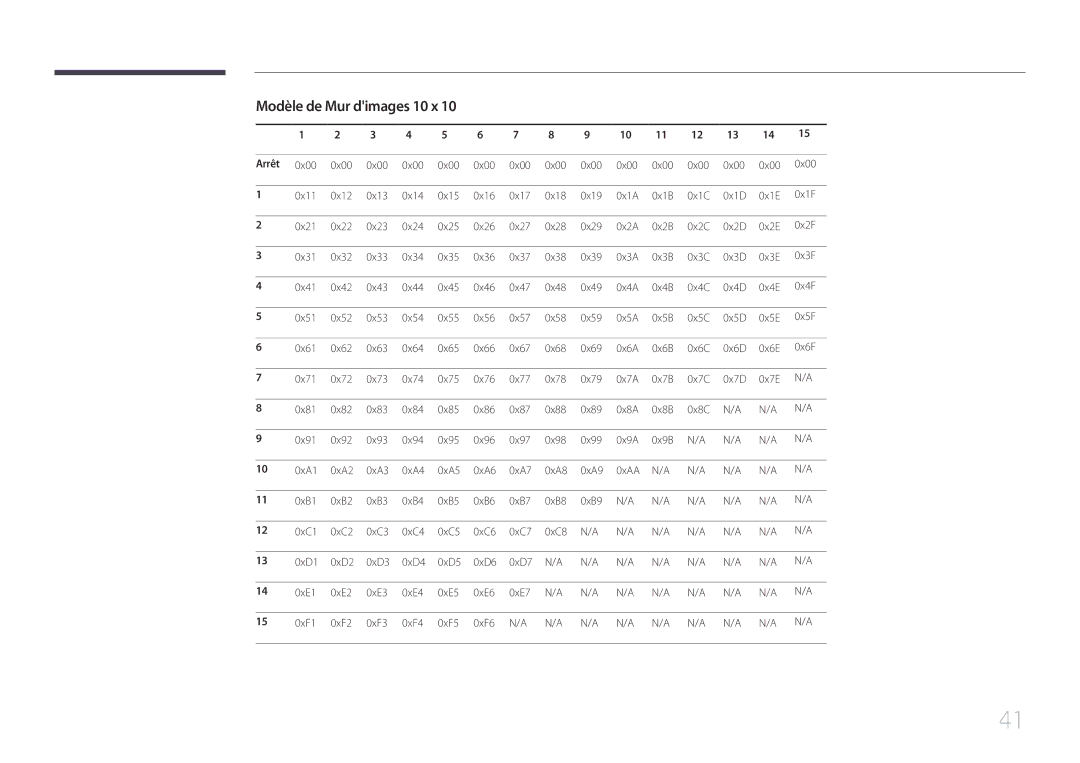Affichage LFD Manuel de lutilisateur
Table des matières
Réglage du son
Assistance
Caractéristiques techniques
Annexe
Copyright
Avant utilisation du produit
Nettoyage
Symboles
Consignes de sécurité
Électricité et sécurité
Stockage
Installation
Samsung
Fonctionnement
100
Ne placez pas dobjets lourds sur le produit
Quelquun
Corporels
Sur un niveau trop élevé
Retrait de lemballage
Préparatifs
Vérification du contenu
Carte de garantie
Vérification des composants
Composants
Kit de montage mural Support
Articles vendus séparément
Boîtier réseau
Capteur de la télécommande
Panneau de configuration
Pièces
Bouton du panneau
Retour
Menu de commande
BoutonsDescription
Eteindre
RJ45
Face arrière
Port Description
Met lappareil hors tension Permet de régler le volume
Télécommande
Photos, Musique et Anynet+
Installation des piles dans la télécommande
Fréquemment utilisées Revient au menu précédent
Portée de la télécommande
Réglage du menu à lécran OSD avec la télécommande
Connexion à laide dun câble stéréo IR Vendu séparément
Contrôle de plusieurs écrans à laide de votre télécommande
Ventilation
Installation sur une paroi perpendiculaire
Angle dinclinaison et rotation
Vue en plan
Dimensions
Installation sur un mur en retrait
Installation du kit de montage mural
Installation du support mural
Nom du modèle
Spécifications du kit de montage mural Vesa
Quantité
En millimètres
Broche Signal
Télécommande RS232C
Connexion du câble
Câble RS-232C
Câble LAN
De broche Couleur standard Signal
Câble LAN direct PC au HUB
Signal
Câble LAN croisé PC au PC
Connecteur RJ45
Connexion
Branchement
Contrôle Commande Définir le contrôle
Affichage de létat de contrôle Commande Obtenir le contrôle
Commande
Type de commande Commande
Contrôle de lalimentation
Réglage du volume
Définition de la source dentrée Définir la source dentrée
Réglage de la source dentrée
Contrôle de la taille de lécran
Contrôle du mode écran
Contrôle de réglage automatique PC et BNC uniquement
Auto Adjustment 0x00 en toute occasion Ack
Contrôle PIP oui/non
Plein Naturel
Contrôle du mode Mur dimages
Verrou
Contrôle utilisateur du Mur dimages
Activation du Mur dimages
Définir le Mur dimages sur Activé/Désactivé
WallOn idem Nak
Arrêt
Modèle de Mur dimages 10 x
WallSNo Code du Numéro de produit défini sur le produit
Modèle de Mur dimages 10 x 10 1 ~
Nombre Données
0x01 0x02 0x63
Points à vérifier avant la connexion
Connexion et utilisation dun périphérique source
Avant deffectuer la connexion
Connexion à laide dun câble DVI type numérique
Connexion à un PC
Branchement par câble D-SUB type analogique
Branchement par câble Hdmi
Connexion à laide dun câble HDMI-DVI
Précautions relatives à lutilisation de DP
Branchement par câble DP
Modification de la résolution sous Windows Vista
Modification de la résolution
Modification de la résolution sous Windows XP
Modification de la résolution sous Windows
Branchement par câble composant
Connexion à un appareil vidéo
Connexion à laide dun câble AV
Branchement par câble Hdmi
Branchement à un moniteur externe
Branchement à un système audio
Connexion du boîtier réseau vendus séparément
Activation du mode MagicInfo
MagicInfo
Tension
Langue par défaut est English
Entrez les informations IP
Sélectionnez une langue. La
Plug In Module
Menu m → Assistance → Accueil contenu → Source → Enter E
Source
Quest-ce que Intel WiDi ?
Conditions dutilisation
Connexion WiDi
Utilisation de MDC
Configuration des paramètres de Multi contrôle
Configuration des paramètres de Multi contrôle
Connexion en chaîne DisplayPort
Désinstallation
Installation/désinstallation du programme MDC
Insérez le CD dinstallation dans le lecteur de CD-ROM
Cliquez sur le programme dinstallation de MDC Unified
Monitor Computer
Quest-ce que MDC ?
Connexion à MDC
Connexion à laide dun câble LAN direct
Utilisation de MDC via Ethernet
Connexion à laide dun câble LAN de connexion
Gestion de la connexion
User Login
Auto Set ID
Clonage
Nouvelle tentative de commande
Premiers pas avec MDC
Connectés
Disposition de lécran principal Menus
Catégorie de programme
Source dentrée changez la source dentrée
Alerte
Volume
Réglez le Mode Image de lécran sélectionné
Configuration personnalisée
Réglage de lécran
Réglez le contraste de lécran sélectionné
Options
Couleur
Réglez les couleurs de lécran sélectionné
Réglez la teinte de lécran sélectionné
Cinema Black
Taille
3D Control
Fonctions avancées
Réglez lintensité des couleurs primaires
Réglez le contraste de lécran
Accentuez la « carnation » rose
Ajustez lobscurité de chaque couleur rouge, vert, bleu
Réglage du son
Configuration système
Réglez les basses de lécran sélectionné
Réglez les aiguës de lécran sélectionné
Affichez le réglage PIP Size de lécran actuel
Sélectionnez le format daffichage de lécran partagé
Sélectionnez une source dentrée PIP
Le canal peut être modifié si la PIP Source est TV
Général Ventilateur & température
Configurez la vitesse du ventilateur
Verrouillez les boutons du périphérique daffichage
Sécurité Affichage OSD
Verrouillez les menus à lécran
Timer
Protection contre la rémanence dimage
Holiday Management
Screen Saver
Safety Screen Lamp Control
Saisissez un message à afficher à lécran
Activez ou désactivez Ticker
Sécurité Réinit
Paramètres doutil
Options Edit Column
Modifier une colonne
Consultez les informations du programme
Monitor Window Information
Autres fonctions
Redimensionnement dune fenêtre
Création de groupes
Gestion de groupe
Suppression de groupes
Changement de noms de groupes
Gestion de programme
Création de programmes
Dans la fenêtre Edit Group qui saffiche, cliquez sur Rename
Suppression dun programme
Modification de programme
Guide de dépannage
Problème Solution
Page
Réglage de lécran
Mode Image
Si la source dentrée est PC, DVI ou Port daffichage
Si la source dentrée est AV, Composant, HDMI1, HDMI2
MENUm → Image → Entere
Source dentrée Mode Image
Teinte V/R
Format de limage
Réglage de lécran
Réglage de lécran
MENUm → Image → Réglage de lécran → Entere
Source dentrée Format de limage
Formats dimage disponibles selon la source dentrée
Zoom/Position
Position
Appuyez sur le bouton E
Sélectionnez Zoom ou Position. Appuyez sur le bouton E
Réglage écran PC
100
Taille décran
101
Réglage Automatique
Sélec. réso
MENUm → Image → Réglage Automatique → Entere
Rapport daspect
Faire pivoter
102
MENUm → Image → Faire pivoter → Entere
Paramètres avancés
Source dentrée Mode Image Paramètres avancés
103
Paramètres avancés
104
Balance blancs
105
Balance Blancs 10p
Gamma
Lumin./Mouvement
106
Mire Expert
Options dimage
Source dentrée Mode Image Options dimage
107
Options dimage
Nuance Coul
108
Temp. Couleur
Filtre Bruit num
109
Mode Film
Niv. noir Hdmi
Motion Plus
110
Réinit. param. img
Rétroéclairage dynamique
MENUm → Image → Réinit. param. img → Entere
MENUm → Son → Mode Son → Entere
Mode Son
Réglage du son
111
112
Effet sonore
Paramètres haut-parleur
Volume auto Arrêt / Normal / Nuit
113
MENUm → Son → Paramètres haut-parleur → Entere
114
Réinit. son
Restaurez tous les paramètres dusine par défaut du son
MENUm → Son → Réinit. son → Entere
Paramètres réseau
Réseau
115
Connexion à un réseau câblé
Paramètres de réseau câblé
116
Paramètres réseau automatiques
Paramètres réseau manuels
Valeur Entrer manuellement
117
Connexion à un réseau sans fil
Configuration réseau automatiques
Configuration réseau manuels
118
Paramètres de réseau sans fil
Comment configurer lutilisation de Wpspbc
Comment configurer manuellement
119
La connexion
Menu m → Réseau → Wi-Fi Direct → Enter E
Wi-Fi Direct
État du réseau
120
Paramètres AllShare
Soft AP
Nom du périph
121
Multi contrôle
Système
122
Multi contrôle
123
Heure
Réglage Horloge
Veille
Progr. activ.1 ~ Progr. activ.7
124
Progr. activ
Gestion des vacances
125
Progr. désact
126
Langue des menus
Système
MENUm → Système → Langue des menus → Entere
MENUm → Système → Faire pivoter le menu → Entere
Faire pivoter le menu
127
128
Solution Eco
129
Sécurité
Verrou
Bouton verrouillage
Paramètres PIP
130
Image principale Image secondaire
PC , DVI , HDMI1 , HDMI2 , Port daffichage , MagicInfo
131
Temps protection auto
MENUm → Système → Temps protection auto → Entere
Arrêt / 2 heures / 4 heures / 8 heures / 10 heures
132
Protec brûl. écran
Modif. pixel
Protec brûl. écran
Programmateur
133
Programmateur
Arrêt
Affichage immédiat
134
Gris de bord
Arrêt / Pixel / Barre roulante / Ecran en fondu
135
Téléscripteur
MENUm → Système → Téléscripteur → Entere
Vertical Haut / Moyen / Bas
136
Mur dimages
Mur dimages
Format
Position écran
137
Vertical
Auto-comm. source
138
Récup. source princip
Source principale
139
Général
Retour son
140
Alim auto
Contrôle veille
Programme lampe
141
Affichage OSD
Régl. minut. on
142
Anynet+ HDMI-CEC
Anynet+ HDMI-CEC
Anynet+ HDMI-CEC
Arrêt automatique
143
Commutation entre des périphériques Anynet+
Non / Oui
Dans le menu Anynet+ Configuration
Problème Solution potentielle
144
Dépannage de Anynet+
Problème
145
MENUm → Système → Mode lecteur → Entere
Mode lecteur
DivX Vidéo à la demande
146
Réinitialiser le système
Magic Clone
147
Magic Clone
Activation module PC
Réinitial. tout
148
Activation sync
Mise à jour du logiciel
Assistance
Contacter Samsung
149
150
Accueil contenu
MagicInfo Lite
MagicInfo Premium S
AllShare Play
151
Modif. Nom
Information
152
AllShare Play
Quest-ce que AllShare Play ?
Systèmes et formats de fichiers
153
Périphériques compatibles avec AllShare Play
Utilisation dun périphérique USB
154
Connexion dun périphérique USB
Retrait dun périphérique USB
Connexion à un ordinateur via un réseau
155
Utilisation des fonctions AllShare Play
156
Critères de tri Fonctionnement Vidéos Photos Musique
157
Tri des listes de fichiers
Lecture de fichiers sélectionnés
158
Copie de fichiers
Création dune Liste lect
159
Ma List
Options Ma List
Nom doption Actions Lecture récente Nouveautés Liste lect
160
Vidéos
Lecture dune vidéo
Appuyez sur le bouton E ou sur le bouton ∂Lecture
Visualisation dune photo ou dun diaporama
Photos
161
Lecture de Musique
Musique
162
Nom doption Actions Vidéos Photos Musique
Menu des options de lecture Vidéos / Photos / Musique
163
164
Extension de fichier Type Résolution
Résolutions dimage prises en charge
165
Sous-titres
Pris en charge
166
Formats vidéo pris en charge
Extension de fichier Type Codec Commentaires
Fichier Transmission Mbps Ips
Extension de Conteneur Codec vidéo Résolution Vitesse de
167
Lire avant dutiliser Lecteur MagicInfo Lite
MagicInfo Lite
168
Contenu
169
Divx 3.11 / 4.x / 5.x
264 BP / MP / HP Motion Jpeg Window Media Video
La vidéo 3D nest pas prise en charge
170
Vidéo Audio
Flash
171
Word
172
173
Depuis le serveur
Réglage de lheure
174
175
MagicInfo Lite
Lecteur MagicInfo Lite
Programme réseau
Lecture auto interne
176
Programme local
Lecture auto USB
177
Enregistrement dun Programme local
178
Gestionnaire des programmes locaux
Sélectionnez Durée
179
Durée
Définissez la durée de lecture du contenu
Modification dun Programme local
180
Suppression dun Programme local
181
Exécution dun Programme local
182
Arrêt dun Programme local
Sélectionnez Arrêter
Les détails du programme saffichent
183
Affichage des détails dun Programme local
Sont enregistrés
184
Copie dun Programme local
Gestionnaire de contenu
185
Copie de contenu
Sélectionnez ensuite Copier
Suppression de contenu
186
Paramètres
187
Paramètres réseau serveur
Actif / Passif
188
Pendant la lecture de contenu
189
Affichage des détails du contenu en cours de lecture
USB affiche le statut de connexion dun périphérique USB
Affichage des paramètres du contenu en cours de lecture
190
Lire avant dutiliser Lecteur MagicInfo Premium S
MagicInfo Premium S
191
Image
192
193
Flash Power Point
Fichiers de modèle
194
Programme réseau multitrame
195
Fichiers de modèle et fichiers LFD .lfd
Vous ne pouvez pas utiliser plus dune sortie audio
Autres cas
196
197
Approbation dun périphérique connecté depuis le serveur
198
Lecteur MagicInfo Premium S
MagicInfo Premium S
199
Locaux
200
Lecteur de modèles
201
202
Contenu
203
204
205
Sélectionnez Arrêter
206
207
Gestionnaire des programmes locaux
208
Enregistrement dun modèle
209
Gestionnaire de modèles
Message
210
Sélect. musique arrière plan/son
211
Ajuster à écran / Verrouiller le rapport d’aspect
Gestionnaire de modèles
212
Menu3.jpg Menu1.jpg Menu4.jpg Menu2.jpg
213
214
215
Plein écran affichez le contenu en mode plein écran
Copier dossiers déployés
Affich. Flash
216
217
Lire avant dutiliser Lecteur MagicInfo Videowall S
MagicInfo Videowall S
218
Vidéo
219
Restrictions
220
Seul un fichier vidéo Vidéos peut être lu par client
Disponible
MagicInfo Videowall S
Configurez les paramètres du contenu qui sera lu par défaut
221
Stockage par défaut
222
Guide de dépannage
Vérification de la résolution et de la fréquence
223
Test du produit
Mode non optimal est affiché
Problème dinstallation mode PC
224
Vérifiez les éléments suivants
225
226
Affichage en mode plein écran impossible
Laffichage à lécran ne semble pas normal
Laffichage est instable, puis se fige
Accédez à Son et modifiez Sélection Haut-parleur en Interne
227
Problème de son
228
Problème de télécommande
Problème de périphérique source
Dans ce cas, réglez Sélection Haut-parleur sur Externe
229
Puis-je mettre à jour le pilote logiciel en mode WiDi ?
Problème de connexion à IntelWiDi
Impossible détablir une connexion WiDi
Comment puis-je obtenir le pilote logiciel WiDi ?
230
Je souhaite modifier la taille de lécran WiDi
231
Le menu est activé ou désactivé en fonction du mode Source
Autres problèmes
Le menu PIP nest pas disponible
232
Entrée audio Mode écran Auto
Niv. noir Hdmi ne fonctionne pas correctement sur un
Audio In ports stéréo
Le capteur IR ne fonctionne pas
233
Daffichage
Napparaissent pas
Question Réponse
Questions & réponses
234
Question
235
236
Caractéristiques techniques
237
238
Economiseur dénergie
Dénergie Bouton en mode hors Nominal Type Max Tension
239
Arrêt
KHz MHz
Présélection des modes de temporisation
240
241
242
Annexe
Comment contacter Samsung dans le monde
243
244
245
246
247
248
249
1969
250
0685 88 99
0800 300
Produit non défectueux
251
Dommage provoqué par le client
Autres cas
Elimination des batteries de ce produit
252
Qualité dimage optimale
253
Prévention de la rémanence dimage
254
Protection contre la rémanence dimage
Time
255
256
Licence
257
Terminologie